下面开始介绍 win10 网络出现问题的解决方案
各种方案请逐一尝试(建议按顺序,折腾的时间最少)
DNS / host 污染
特征:
- 有的网站上不了,或者说同一个网下别人可以上网就你不行。
可以ping 通 ip 地址(公网)
修复host 点这里:dns、host驱动缺失
上不了网,就连同局域网的 ip 也 ping 不通。
如果是笔记本就去官网找对应型号的驱动。
也可以使用万能网卡驱动:(下网卡版的)360 不限速,比起驱动精灵好。
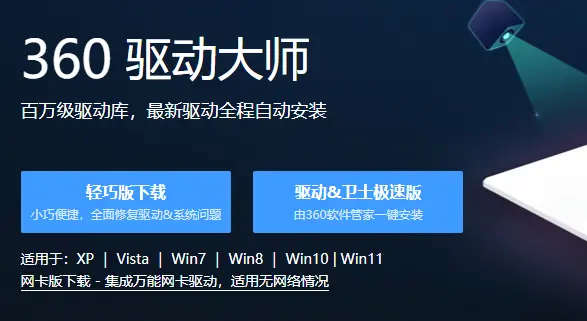
不要问我没网怎么下,你没手机吗,你没有朋友吗,虽然语气比较冲,但是这种问题很难不让人认为是来找茬的。
如果觉得这种万能网卡不喜欢,可以安装上后用 boost drive 再更新一次。
Win10重置网络方案
方法一:通过设置重置网络
除了可以通过命令重置网络,用户也可以在Win10设置中进行网络设置,具体操作方法步骤如下:
1、首先从Win10左下角的开始菜单中,点击打开“设置”,然后进入“网络和Internet”设置,如图所示。
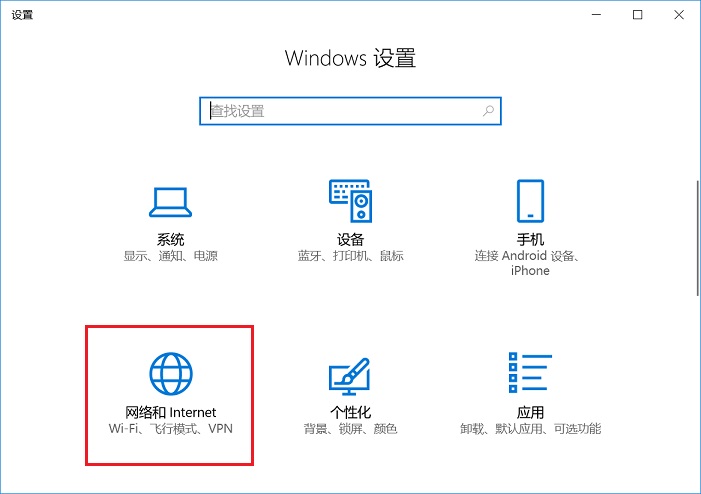
2、在网络设置界面的,右侧“状态”界面下拉,就可以找到“重装网络”操作了,点击重装网络即可进行相应的操作。
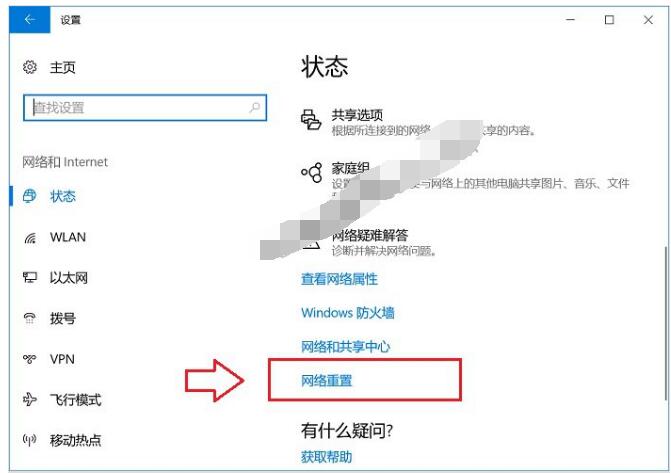
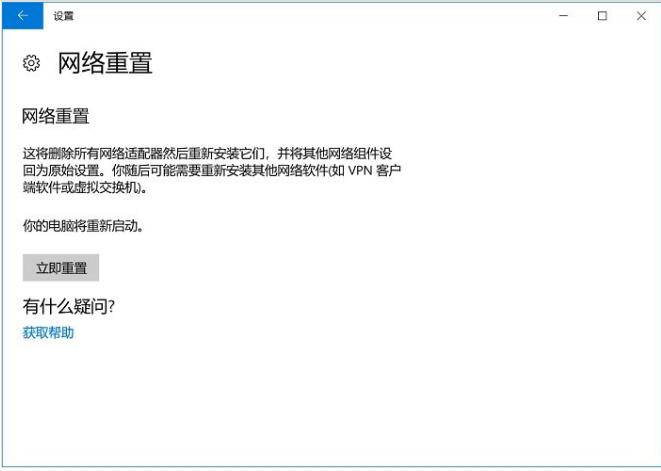
Win10重置网络后,需要重启电脑,相当于将网络恢复出厂设置
方法二:使用命令重置Win10网络
重置网络命令:netsh winsock reset
1、首先以管理员身份打开“运行”操作框,然后输入 cmd 命令,之后按“回车键”打开命令提示符窗口,如图所示。

2、打开命令提示符窗口之后,输入命令 netsh winsock reset ,然后按回车键(Enter)运行命令即可重置网络,如下图所示。
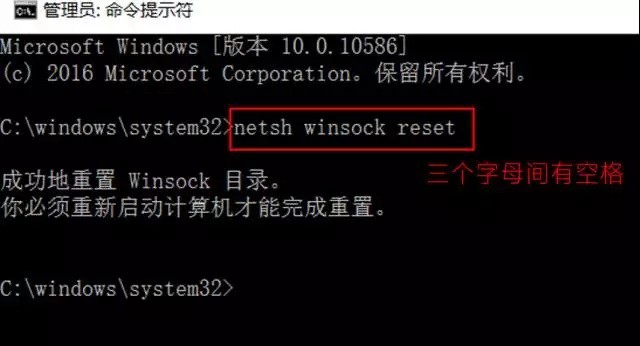
win10网络重置后,网卡驱动消失且装不上驱动的解决办法
简单总结:
特点:
- 驱动装不上
- 设备删了没法自动添上
解决方案:清理注册表
